デバイスのBitLocker回復キーを確認する方法です。3通りご紹介します。
■ 自分がログインしているPCのBitLocker回復キーの確認
-
コントロールパネルを開く
(検索ボックスにcontrol)
-
システムとセキュリティ→ BitLockerドライブ暗号化→「BitLockerの管理」
又は
「BitLockerドライブ暗号化」をクリック
-
「回復キーのバックアップ」をクリック
-
●ファイルに保存する(回復キー保管のドライブとは別ドライブに保存(クラウド・サーバー等))
→ 保存したファイルを開くと6個×8=48桁のキーが確認できます。
※注!「ファイルに保存する」をクリックすると表示されるIDはキーIDです(回復キーではありません)
●ENTRA IDアカウントに保存
→ ENTRA管理センターから確認
■ Entra管理センターから確認(管理者)
-
Entra管理センター(https://entra.microsoft.com/)にログイン
-
上部のボックスにPC名を入力
-
表示されたデバイスをクリック
-
BitLocker Keysをクリック
-
「回復キーの表示」をクリック
-
「クリップボードにコピー」をクリック
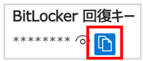
-
任意の場所に貼り付ける
■ マイアカウントから確認する
-
https://aka.ms/aadrecoverykeyにアクセスしMSアカウントでログイン
※別のPCからログインする場合は、ブラウザをシークレットモード(CTRL+SHIFT+Nキー)にしてアクセス
-
デバイスをクリック
-
回復キーを確認したいデバイスの「BitLockerキーの表示」をクリック
-
「回復キーを表示する」をクリック
-
「コピー」し任意の場所に貼り付け「Close」をクリック
|